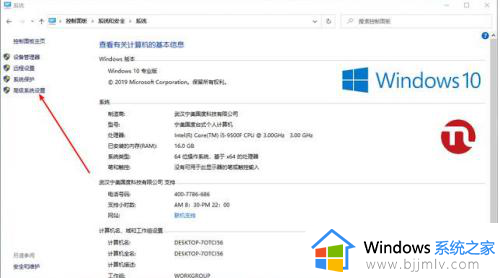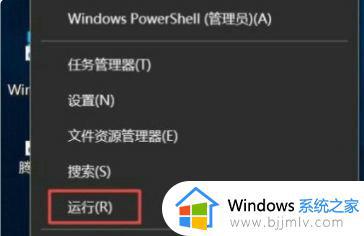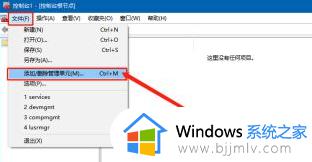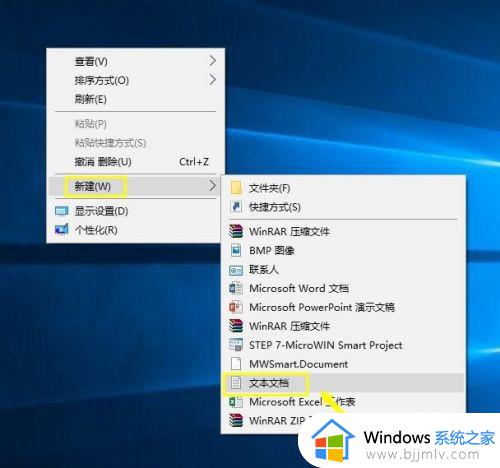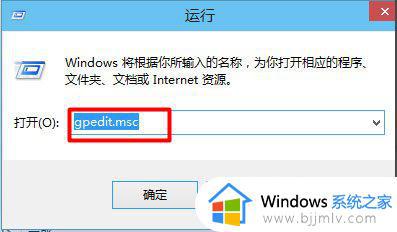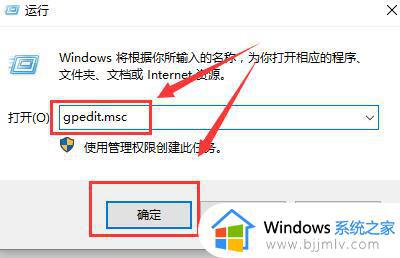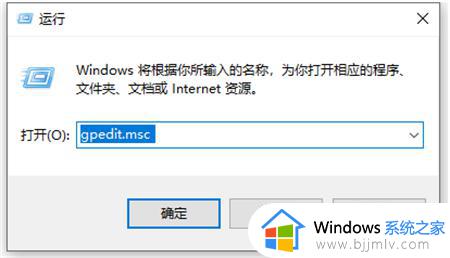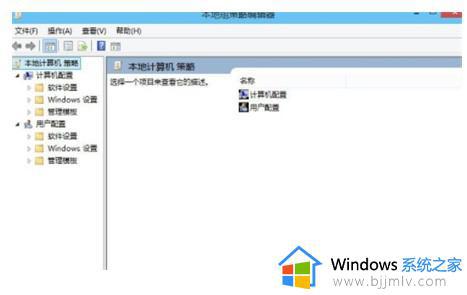win10开启组策略提示没有权限怎么办 win10打开组策略提示无权限处理方法
更新时间:2024-04-22 13:44:42作者:runxin
在win10系统中,组策略提供了操作系统、应用程序和活动目录中用户设置的集中化管理和配置,然而最近有用户想要在win10电脑中打开组策略编辑器时却总是遇到无权限访问的提示,对此win10开启组策略提示没有权限怎么办呢?以下就是小编给大家带来的win10打开组策略提示无权限处理方法。
具体方法如下:
1、首先,我们打开我们的电脑,然后我们右击电脑左下角的微软按钮;
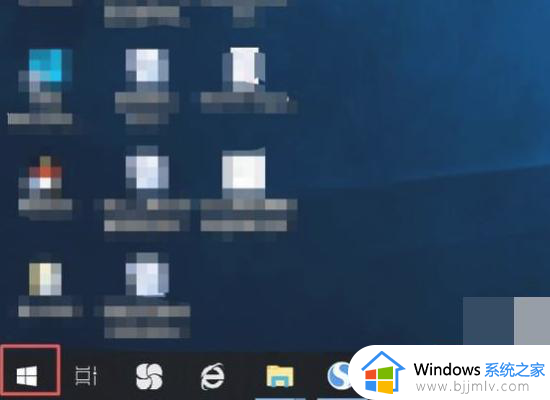
2、我们点击运行;
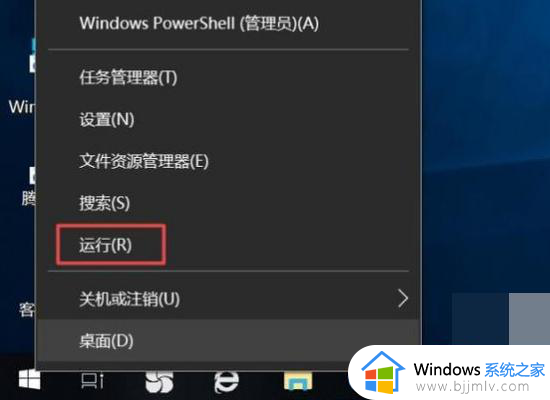
3、我们输入control userpasswords2,然后我们点击确定;
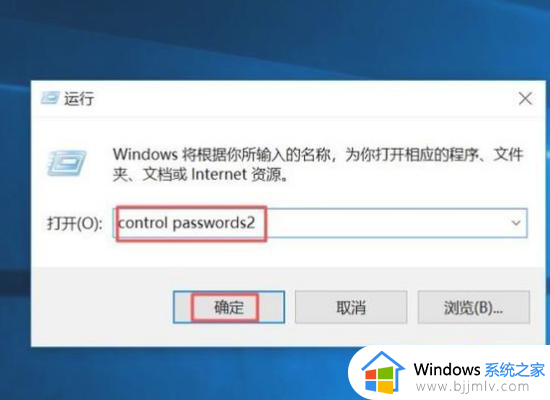
4、我们点击属性,这一点很重要的。
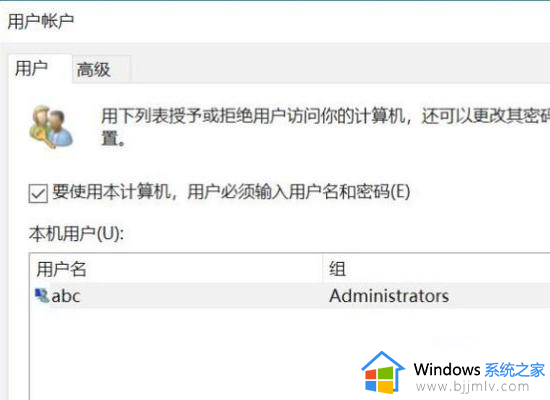
5、我们点击组成员,然后我们点击应用,之后我们点击确定就可以了。
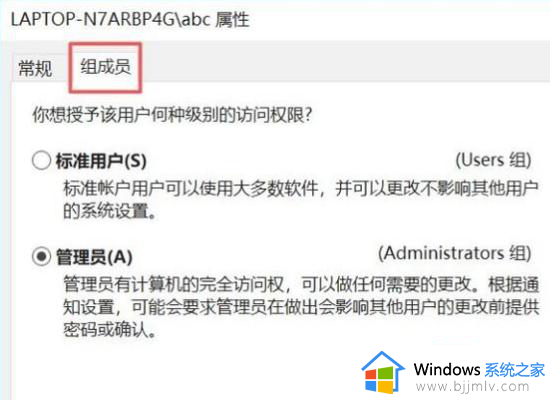
上述就是小编告诉大家的win10打开组策略提示无权限处理方法了,碰到同样情况的朋友们赶紧参照小编的方法来处理吧,希望本文能够对大家有所帮助。